gleb / 30 января, 2020
В этой статье рассмотрим основные вопросы связанные с настройкой сервера, установкой и настройкой плагинов, а так же некоторые хитрости настройки 🙂
Установка плагина через фтп
Сначала остановите сервер через панель управления. После подключитесь по FTP протоколу (как это сделать рассмотрено в статье “Подключение к серверу через FTP”), в корне расположена папка plugins, загрузите в нее ваш плагин, предварительно проверьте что бы он был совместим с типом вашего ядра и подходил по версии. После того как загрузите плагин, перейдите на страницу вашего сервера в панели управления и запустите сервер. Ваш плагин активирован 🙂
Настройка RCON доступа
Для активации доступа к серверу через RCON необходимо подюклчить его в server.properties, это вы сможете сделать через фтп. Добавьте (измените) в файл конфигурации такие строки:
enable-rcon=true rcon.port= укажите из промежутка 40000-45000 rcon.password=тут задайте ваш пароль
Далее для подключения вы можете использовать данную программу.
Помните что злоумышленники могут воспользоваться перебором паролей и подключится к вашему серверу через открытый RCON доступ, будьте предельно осторожны при активации RCON доступа к серверу, используйте сложные и длинные пароли.
Отключение проверки лицензии
Если вы хотите что бы пользователи могли играть не только с лицензионного клиента но и с “пиратки”, вам необходимо отключить проверку лицензии. Для этого перейдите в панели управления по такому пути: Файлы –> Открыть –> Конфигурация –> Настройки сервера. На открывшейся странице настроек нужно напротив Online Mode в выпадающем списке изменить Включено на Отключено и нажать внизу страницы кнопку Сохранить настройки. После этого перезапустите сервер и можно будет играть как на пиратке так и на лицензионном клиенте.
Запуск сервера на Java 8
Для запуска сервера на Java 8 надо иметь ядро сервера в корне сервера на FTP (самая верхняя папка). Нужно переименовать это ядро (например, craftbukkit.jar или spigot.jar) в java8.jar, обязательно выбрать Java 8 (java8.jar) в списке версий Minecraft и нажать “Сохранить настройки”. После этого сервер будет запускаться на Java 8.